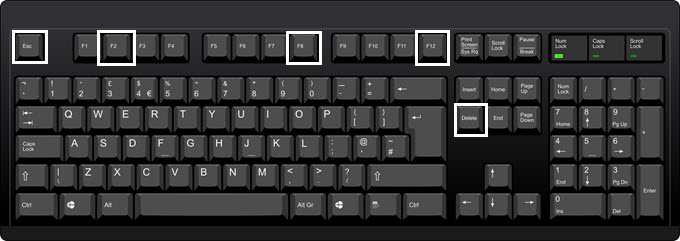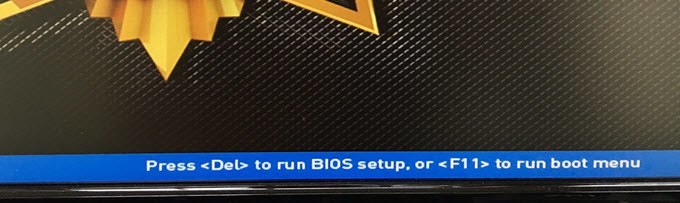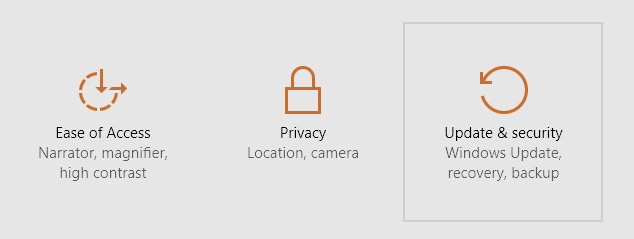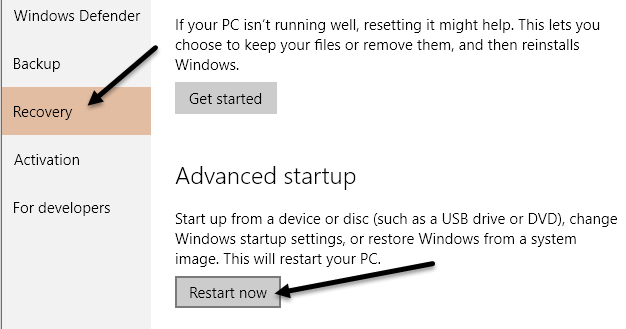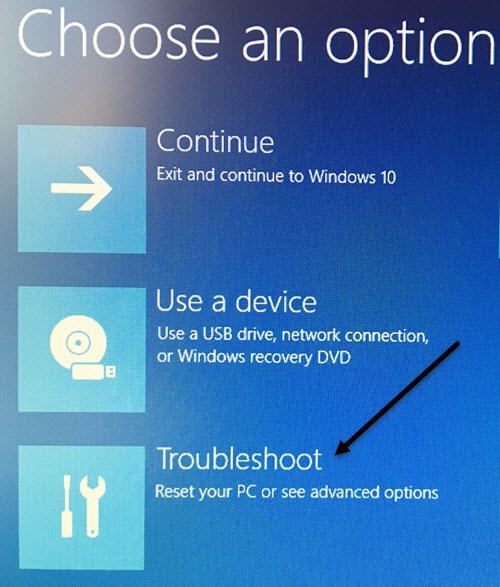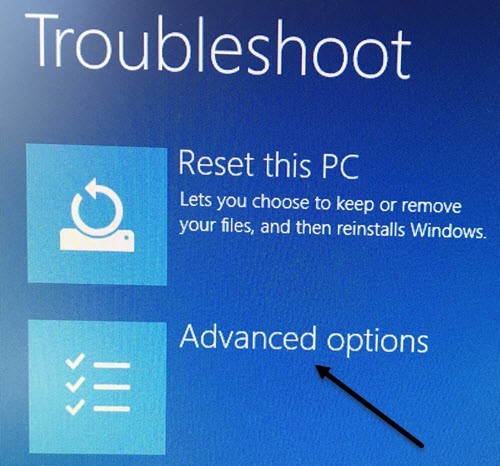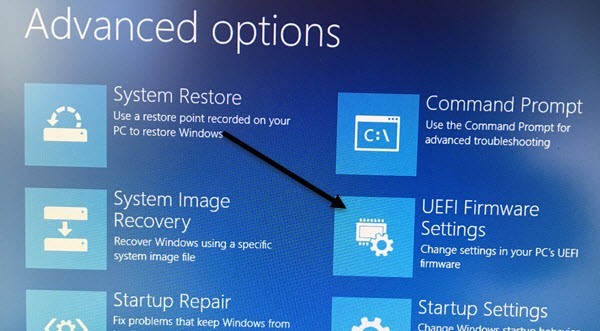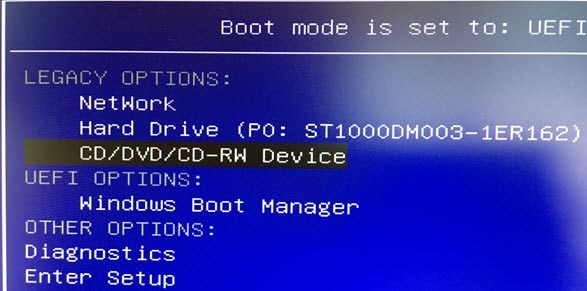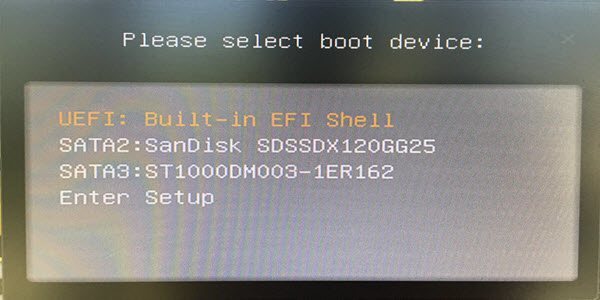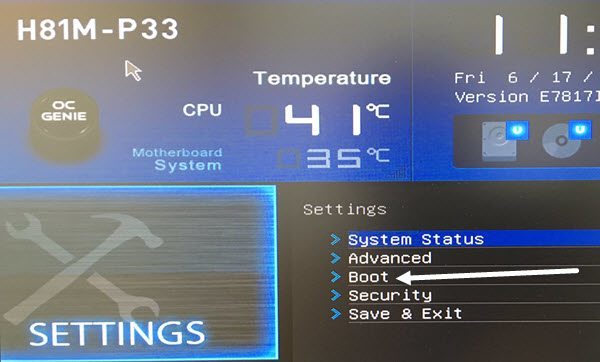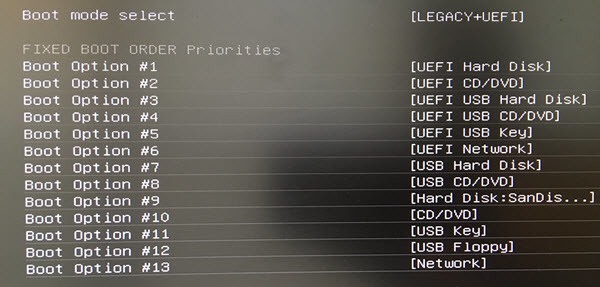Yani Windows makinenizdeki önyükleme sırasını değiştirmeniz gerekir, böylece Bir çevrimdışı virüs tarayıcısını çalıştırmak için USB'den önyükleme olabilirsiniz? Ya da bir Windows DVD'sinden sistem onarımını yapmak için önyükleme yapabilmeniz için önyükleme sırasını değiştirmeniz gerekebilir.
Önyükleme sırasını değiştirmek için sebep ne olursa olsun, BIOS'a erişme işlemi bilgisayara göre değişebilir. . Fark, bilgisayarınızda veya her ikisinde de eski bir BIOS'unuz veya yeni UEFI BIOS'unuz olup olmadığına bağlı olacaktır.
İki tür BIOS arasındaki farkların ayrıntılarına girmeyeceğim. onlara eriş. Bilgisayarınızdaki BIOS'a girdikten sonra, önyükleme sırasını değiştirebileceksiniz.
Eski Sürüm & amp; UEFI BIOS
Öncelikle BIOS'a girmekten bahsedelim. Bilgisayarınızın aslında üçüncü bir seçenek olan Legacy veya UEFI BIOS veya Legacy + UEFI kullanıyor olup olmadığından emin değilseniz, o zaman sadece deneme yanılma ve hata yapmanız gerekir.
Herkes büyük olasılıkla aşina Eski BIOS, çünkü bilgisayarınız ilk kez başlatıldığında DEL, F2, F8, F12 veya ESC gibi belirli bir tuşa basarak erişebileceğiniz budur.
Yapılacak ilk şey, devam etmek ve bilgisayarınızı yeniden başlatıp, bilgisayar açılırken sürekli olarak klavyedeki tuşlardan birine basmaya devam etmektir. Genellikle, hangi tuşların basılacağını söyleyen altta bir mesaj göreceksiniz. İşte bir Dell makineden iki örnek ve evde sahip olduğum özel bir makine:
Özel bilgisayarımdaki anakart MSI’dan Önyükleme işlemi BIOS kurulumunuçalıştırmak için DELbasma veya önyüklemeyi çalıştırmak için F11tuşuna basma seçeneği ile bir MSI ekranı yükler. menü. BIOS kurulumuna giderseniz, önyükleme sırasını da oradan değiştirebileceğinizi unutmayın. Önyükleme sırasını değiştirmek çok yaygın bir görev olduğundan, genellikle bunun için ayrı bir anahtar vardır (bu durumda F11).
Açık Dell'im, BIOS kurulumu(F2) ve Önyükleme Seçenekleri'ne (F12) erişmek için farklı bir anahtar kümesi elde ediyorum. Artık önyükleme yaparken bu tür bir mesaj açılır penceresini görmüyorsanız, BIOS'unuzun yalnızca UEFI için ayarlandığını gösterebilir.
UEFI BIOS'a klavyedeki tuşlara basarak erişilemez. Bunun yerine, Windows'u özel bir şekilde yeniden başlatmanız ve ardından bazı menü seçeneklerinden geçmeniz gerekir. Windows'u yeniden başlatmak için, Başlat'ı ve ardından Ayarlar'ı (dişli simgesini) tıklayın.
Güncelle & amp; Güvenlik.
Ardından soldaki menüden Recovery'ye tıklayın ve daha sonra Gelişmiş başlangıç altında şimdi yeniden başlatdüğmesi. Bu, bilgisayarınızı yeniden başlatır ve gelişmiş kurtarma seçenekleri ekranını yükler. Burada Sorun Giderme'yi tıklamak istiyorsunuz.
Sorun giderme başlığının altında devam edin ve Gelişmiş'i seçin. Seçenekler.
Bu son ekranda UEFI Firmware Ayarlarıadlı bir seçenek görmelisiniz.
Bu seçeneği görmüyorsanız, bilgisayarınızın UEFI BIOS'u olmadığı anlamına gelir. Bunun yerine, başlangıçta tuşlara basarak eski yöntemi kullanarak önyükleme yapmanız gerekecektir. BIOS'unuz UEFI + Legacy BIOS'a ayarlanmışsa, her iki BIOS'a da erişebileceğinizi unutmayın.
Önyükleme Sırasını Değiştir
Şimdi nasıl erişeceğimizi anladık. BIOS, Windows'ta önyükleme sırasını değiştirelim. Bilgisayarınız eski BIOS kullanıyorsa, önyükleme seçenekleri ekranına ya da önyükleme sırasına göre, önyükleme sırası ekranına girdiğinizden emin olun.
Örneğin, Dell makinemde Önyükleme Seçenekleri için F12 tuşuna bastığımda, aşağıdaki ekranı aldım:
Üstte, açılış modumun UEFI + Legacy olarak ayarlandığını söylüyor ve sonra bana Eski Seçeneklerve UEFI Seçenekleriveriyor. Bilgisayarınızda hiç UEFI sabit sürücünüz veya cihazınız yoksa, sadece Windows Önyükleme Yöneticisini görürsünüz. Şimdi önyüklemek istediğiniz aygıtı seçebiliyorum.
Özel makinemde, önyükleme menüsü için F11 tuşuna basmak beni aşağıdaki ekrana getirir:
Daha önce bahsedildiği gibi, doğrudan bu şekilde önyükleme seçeneklerine gidebilir veya kuruluma girip önyükleme bölümüne gidebilirsiniz. Bazen kurulumdan geçmek size daha fazla seçenek sunar. Örneğin, özel bilgisayarımda BIOS kurulumuna girdim, sonra Ayarlarve ardından Önyükleme'ye girdim.
Aşağıdaki listeden de görebileceğiniz gibi bir çok seçenek var. Temel olarak, BIOS listelenen tüm UEFI ve eski önyükleme seçeneklerine sahiptir. Eski bir sabit sürücü ile birlikte bir UEFI sabit sürücünüz varsa, tüm aygıtlar için önyükleme sırasını seçebilirsiniz.
Ne zaman? BIOS önyükleme sırası ekranındasınız, siparişi nasıl değiştireceğinize yönelik talimatları göreceksiniz. Bazen yukarı ve aşağı ok tuşlarını, bazen de PgUp ve PgDown tuşlarını kullanırsınız, diğer zamanlarda yukarıdaki gibi Önceden Önyükleme Seçeneği # 1'i seçer ve hangi aygıtın önyükleme yaptığını seçer. Bu yöntem anakart üreticisine bağlıdır. Ekrandaki talimatlar.
Yine, UEFI Firmware Ayarlarıseçeneğiniz yoksa ve kurulum için bu tuşa basınseçeneğini görmezseniz
Başlangıçta güçlü mesaj>, ardından PC yeniden başlatılırken birkaç kez yukarıda belirtilen tuşlardan birine basıp yeniden başlatmayı deneyin. Anahtarı basılı tutmayın, sadece basılı tutun. Bir anahtar sizi BIOS'a almazsa, yeniden başlatıp farklı bir tuşa basın. BIOS'a girerken veya önyükleme sırasını değiştirirken sorun yaşıyorsanız, bir yorum gönderin ve size yardımcı olmaya çalışacağız. Tadını çıkarın!